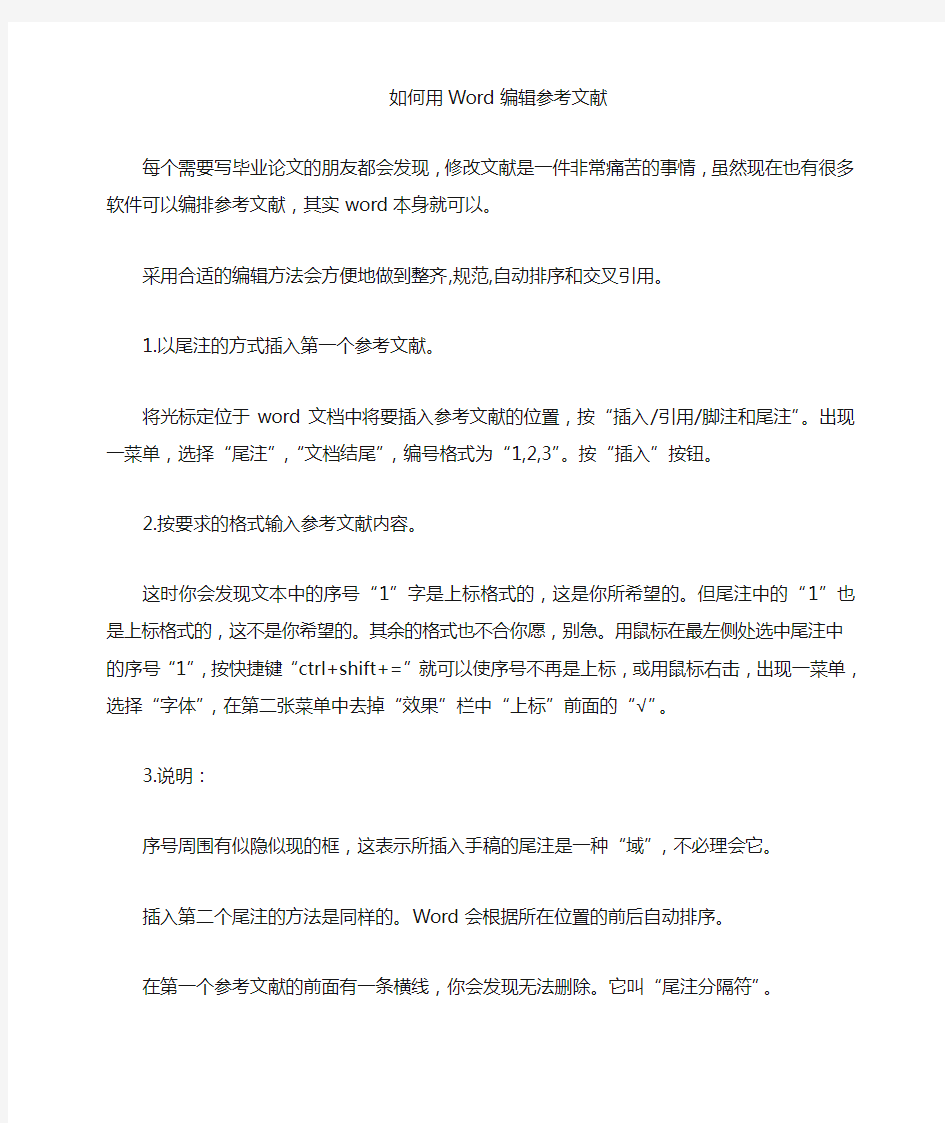

如何用Word编辑参考文献
每个需要写毕业论文的朋友都会发现,修改文献是一件非常痛苦的事情,虽然现在也有很多软件可以编排参考文献,其实word本身就可以。
采用合适的编辑方法会方便地做到整齐,规范,自动排序和交叉引用。
1.以尾注的方式插入第一个参考文献。
将光标定位于word文档中将要插入参考文献的位置,按“插入/引用/脚注和尾注”。出现一菜单,选择“尾注”,“文档结尾”,编号格式为“1,2,3”。按“插入”按钮。
2.按要求的格式输入参考文献内容。
这时你会发现文本中的序号“1”字是上标格式的,这是你所希望的。但尾注中的“1”也是上标格式的,这不是你希望的。其余的格式也不合你愿,别急。用鼠标在最左侧处选中尾注中的序号“1”,按快捷键“ctrl+shift+=”就可以使序号不再是上标,或用鼠标右击,出现一菜单,选择“字体”,在第二张菜单中去掉“效果”栏中“上标”前面的“√”。
3.说明:
序号周围有似隐似现的框,这表示所插入手稿的尾注是一种“域”,不必理会它。
插入第二个尾注的方法是同样的。Word会根据所在位置的前后自动排序。
在第一个参考文献的前面有一条横线,你会发现无法删除。它叫“尾注分隔符”。
4. 去除“尾注分隔符”
我们一般的编辑界面叫“页面视图”,选择“视图/普通”进入普通视图。
按“视图/脚注”,此时编辑界面分为两个部分,下面的编辑框是尾注编辑框。
选择尾注编辑框中的“尾注”下拉框,选择“尾注分隔符”,出现一条横线,选择该横线,删除它,再选择“尾注延续分隔符”,也会出现一条横线(这是尾注分页时会出现的很长的横线),选择该横线,删除它。关闭后,再按“视图/页面”切换回来。
5. 交叉引用
当你在文档中第N(N>=2)次引用前面文档曾经引用过的文献时,这时宜采用“交叉引用”。方法:按“插入/引用/交叉引用”,出现一菜单,在引用类型中选择“尾注”,引用内容为“尾注编号”,这时在菜单中会出现你曾经编写过的所有尾注,选择你需要的,按“插入”按钮即完成交叉引用了。(注:若你后来又在前面的文档中插入新的尾注,这时后继的尾注会自动更新编号,但交叉引用不会自动更新。怎么办?按“ctrl+A”选择所有内容后,按“F9”键就可以完成手动更新。)
1、两栏文档的页码插入
2、另有妙用的Ctrl+Z
3、将样式传给其他文档
4、巧用Alt键实现图片的精确定位
5、去除Word页眉下横线
6、设置上下标注
7、选择合适的粘贴格式
8、斜线表头的处理
9、自动标注汉字拼音
1、两栏文档的页码插入
大家是否注意到,在Word中将文档分成两栏,然后再插入页码时,每页两栏只有一个页码。然而,在实际应用中,我们需要两栏各有一个页码,例如在打试卷、文件等时,一般都是将纸张大小设置成8开纸,然后在文档中分成两栏,我们要求左右两栏各有一个页码,而且页码是连续的,那么用传统的调入页码方法将不能实现。其实,Word可以自动在两栏中都插入页码。
(1)将文档的栏数设置成一栏。点击菜单“格式”—>“分栏”,在弹出的对话框中如果显示的不是一栏,那么把它设置成一栏。
(2)接下来进行页面设置。选择“文件”—>“页面设置”,将纸张大小设置成所希望的大小,例如8开纸设置成:宽38cm,高26.5cm,然后把“方向”设置成横向。点击“页边距”标
签,将上、下、左、右各自设置好,在将“拼页”选中。
(3)选择“插入”—>“页码”,在“页码”对话框中设置好页码的“位置”—>“对齐方式”。确认“首页显示页码”被选中。再点击“格式”按钮,设置好“数字格式”和“起始页码”,两次点击“确定”按钮,即可。
2、另有妙用的Ctrl+Z
大家都知道,Ctrl+Z的作用是撤销上一个操作,能使我们在编写文档过程中可以及时取消所进行的误操作,或是恢复到以前的某一步。但你知道吗,Ctrl+Z还有特殊的作用:先举个例子,在没有改变Word缺省设置的情况下,Word会自主的加入项目编号,比如在空行中输入:“1、Word写论文”,系统会自动加功能其变为项目编号的形式,回车后,在下一行添加了“2、”字样。这时如果按BackSpace健,可以删除第二段中的项目编号,并不能消除第一段中的项目编号形式,也就是说第一行中的“1、”已经变成项目编号了,不可选。这时,Ctrl+Z就发挥作用了。在输入“1、Word写论文”敲回车后,顺手按一下Ctrl+Z,一切都OK了,第一行还是原来的样子,一点都没变。
原因:Word有“自动更正”的功能,可以按照一些约定俗成的规矩将键入的内容自动更正。比如我们输入“1、Word写论文”并敲回车后,Word做了两件事,显示换到下一行,然后将这两行变为自动编号的形式。我们按了一下Ctrl+Z,刚好取消了第二个操作,就像什么事都没发生过一样,“自动更正”的内容可以在“工具”菜单下的“自动更正”选项下更改。
3、将样式传给其他文档
便写论文时,一般都会按照学校或导师的要求,创建几种样式。如果想在其他文档中也使用这几个样式,可以用下面的方法。打开一个包含这些样式的文档,选择“格式”菜单中的“样式”命令,在“样式”对话框中选择“管理器”按钮。在“管理器”对话框中,打开的文档中的一列样式会显示在左边,Normal.dot模板中的样式显示在右边。选择左边的样式,单击“复制”按钮,就将其添加到了右侧的列表中。单击“关闭”按钮。下次就可以从Normal.dot文档中使用这些格式了。
4、巧用Alt键实现图片的精确定位
在Word文档中放置图片,它会自动也一个可见的网格对齐,以确保所有内容整齐的排列。双击该图片并在“版式”选项卡中选择某种环绕方式确定后,会发现位置往往不太如人意。如果需要精确的控制图片的放置位置,可以在按住Alt键的同时拖动对象到某具体位置,这种方式移动图片对象时不是按照网格间距进行移动的,从而达到精确定位图片对象的目的。
(1)无尾注的参考文献的排序
snowyzlj介绍了如何使用尾注编排论文的参考文献,虫友们非常欢迎。我再介绍一个没有使用尾注的普通格式的参考文献如何排序的问题。
1、将预排序的参考文献全选,复制
2、新建文档,粘贴,全选,表格菜单下拉后转换中选“将文本转换成表格”
3、表格菜单中选排序
4、再次将表格转换成文本,全选,复制,回原文档粘贴,ok
(2)如何自动生成英文目录
用word写学位论文可以自动生成中文目录(当然是指中文文档),但不会自动生成英文目录,虫们只好手工一条一条敲入,格式也不统一,很痛苦吧,这里给各位介绍一个word自动生成英文目录的方法,请各位尝试,别忘了回帖啊。
1、中文目录生成无误后,将论文取名另存一个新名。
2、在新文档中将文档中的1、2、3级标题统统改为翻译好的英文标题。
3、在生成好的中文目录上点击右键,选更新域,选全部内容更新。
4、复制新生成的目录,回原文档中转贴到合适的位置。
附带介绍一下如何自动生成目录?
1、首先保证你的论文各级标题都正确使用了样式格式(如“前言”为一级标题,选中后在“样式”窗口内选择“标题1”,“方法”为二级标题,选择“标题2”)。
2、使用“插入”菜单中的“引用”之“索引和目录”,选择“目录”,取消“使用链接而不使用页码”,选中“显示页码”和“页码右对齐”,选择合适的“制表符前导符”,选择预显示的目录级别,
在“修改”中选择目录中的字体和字号,确定后即可生成目录。
3、每次变更内容引起页码变化,可以直接在目录上点右键,选更新域,选“更新页码”。若标题有变化,选“更新内容”。
4、如果生成的目录有很多非标题的内容,可以选择这些内容,在“样式”窗口内选择“清除格式”。
5、生成目录前,使用“视图”中的“文档结构图”,在文档的左侧会显示你的文档的大纲结构,所有带格式的标题应该完整地显示,而且与目录的三级标题一致。只有文档结构图完全理想无误,才可以生成目录。文档结构图还可以用来迅速定位编辑部位,使用十分方便。
(3)巧用自动更正
写论文时,常常用到英文大小写转换,十分不便。使用自动更正可以轻易解决这个问题。
1、菜单“工具”栏点击“自动更正选项”。
2、选中“键入时自动替换”
3、在“替换”栏内键入全部为小写的英文,如“cdna”
4、在“替换为”栏内键入正确的大小写的英文,如“cDNA”。
5、确定,ok
如此可以非常方便地始终使用小写英文,word自动将其转换成正确格式。可以如此使用的有:RAPD、RFLP、SSR、DNA、RNA、miDNA、mRNA等等。
(4)-给图表加上自动排序的题注,这样再改变图表位置或增删图表时就不必挨个修改图表顺序了,特别是文档中引用图或表时,要逐一更改序号是很麻烦的事。
1、选中图或表,点击右键,选题注
2、“标签”栏内若没有“表”和“图”标签(通常没有,只有“图表”标签),点击“新建标签”按钮,输入“表”或“图”。
3、“位置”内,如果是表,选“在所选项目上方”,若是图,选“在所选项目下方”。
4、点击“编号”按钮,选择“1、2、3……”格式,选中“包含章节”。
5、确定后,在图的下方或表的上方出现“图?—?”或“表?-?”,在其后可以输入标题内容。标题的字体、字号和与图表的间距,可以在样式中加以限定。
6、论文中引用到某图或表时,可以在引用处插入“交叉引用”,即“插入菜单”-“引用”-“交叉引用”,在对话框中"引用类型”选“图”或“表”,然后在“引用内容”中选“只有标签和编号”,选或不选“插入为超链接”,在“引用哪一个题注”框内选中你要引用的图或表即可。记住论文更改后全选,点右键,选“更新域”,即可全部更新序号。
7、英文题注可以使用“交叉引用”的方法,然后手工将“表”替换为“table","图”替换为“Fig." 。
8、当然,“交叉引用”还可以用在“标题”、“尾注”、“公式”和“编号项”等内容上,使得“见第几章”“见***公式”等引用项都可以自动更新
用Word编辑论文的几个建议
由于各方面的原因,大家主要还是用Microsoft word (以下简称Word)编辑论文。Word在写科技论文方面虽然有一些先天不足,但却提供了非常强大的功能。如果不能充分利用这些功能,可能经常要为不断地调整格式而烦恼。我把自己以前使用Word的经验和教训总结一下,抛块砖。
原则: 内容与表现分离
一篇论文应该包括两个层次的含义:内容与表现,前者是指文章作者用来表达自己思想的文字、图片、表格、公式及整个文章的章节段落结构等,而后者则是指论文页面大小、边距、各种字体、字号等。相同的内容可以有不同的表现,例如一篇文章在不同的出版社出版会有不同的表现;而不同的内容可以使用相同的表现,例如一个期刊上发表的所有文章的表现都是相同的。这两者的关系不言自明。在排版软件普及之前,作者只需关心文章的内容,文章表现则由出版社的排版工人完成,当然他们之间会有一定交互。word 倡导一种所见即所得(WYSIWYG)的方式,将编辑和排版集成在一起,使得作者在处理内容的同时就可以设置并立即看到其表现。可惜的是很多作者滥用WYSIWYG,将内容与表现混杂在一起,花费了大量的时间在人工排版上,然而效率和效果都很差。
本文所强调的“内容与表现分离”的原则就是说文章作者只要关心文章的内容,所有与内容无关的排版工作都交给word 去完成,作者只需将自己的排版意图以适当的方式告诉word。因为word不仅仅是一个编辑器,还是一个排版软件,不要只拿它当记事本或写字板用。主要建议如下。
1. 一定要使用样式,除了Word原先所提供的标题、正文等样式外,还可以自定义样式。如果你发现自己是用选中文字然后用格式栏来设定格式的,一定要注意,想想其他地方是否需要相同的格式,如果是的话,最好就定义一个样式。对于相同排版表现的内容一定要坚持使用统一的样式。这样做能大大减少工作量和出错机会,如果要对排版格式(文档表现)做调整,只需一次性修改相关样式即可。使用样式的另一个好处是可以由Word 自动生成各种目录和索引。
2. 一定不要自己敲编号,一定要使用交叉引用。如果你发现自己打了编号,一定要小心,这极可能给你文章的修改带来无穷的后患。标题的编号可以通过设置标题样式来实现,表格和图形的编号通过设置题注的编号来完成。在写“参见第x章、如图x所示”等字样时,不要自己敲编号,应使用交叉引用。这样做以后,当插入或删除新的内容时,所有的编号和引用都将自动更新,无需人力维护。并且可以自动生成图、表目录。公式的编号虽然也可以通过题注来完成,但我另有建议,见5。
3. 一定不要自己敲空格来达到对齐的目的。只有英文单词间才会有空格,中文文档没有空格。所有的对齐都应该利用标尺、制表位、对齐方式和段落的缩进等来进行。如果发现自己打了空格,一定要谨慎,想想是否可以通过其他方法来避免。同理,一定不要敲回车来调整段落的间距。
4. 绘图。统计图建议使用Execel生成,框图和流程图建议使用Visio画。如果不能忍受Visio对象复制到Word的速度,还可以试试SmardDraw,功能不比Visio弱,使用不比Visio难,速度却快多了。如果使用Word的绘图工具绘图,最好以插入Word图片的方式,并适当使用组合。
5. 编辑数学公式建议使用MathType5.0,其实Word集成的公式编辑器是它的3.0版。安装MathType 后,word会增加一个菜单项,其功能一目了然。一定要使用MathType 的自动编号和引用功能。这样首先可以有一个良好的对齐,还可以自动更新编号。word 正文中插入公式的一个常见问题是把上下行距都撑大了,很不美观,这部分可以通过固定行距来修正。
6. 参考文献的编辑和管理。如果你在写论文时才想到要整理参考文献,已经太迟了,但总比论文写到参考文献那一页时才去整理要好。应该养成看文章的同时就整理参考文献的习惯。手工整理参考文献是很痛苦的,而且很容易出错。Word没有提供管理参考文献的功能,用插入尾注的方法也很不地道。我建议使用Reference Manager,它与Word集成得非常好,提供即写即引用(Cite while you write,简称Cwyw)的功能。你所做的只是像填表格一样地输入相关信息,如篇名、作者、年份等在文章中需要引用文献的的方插入标记,它会为你生成非常美观和专业的参考文献列表,并且对参考文献的引用编号也是自动生成和更新的。这除了可以保持格式上的一致、规范,减少出错机会外,更可以避免正文中对参考文献的引用和参考文献列表之间的不匹配。并且从长远来说,本次输入的参考文献信息可以在今后重复利用,从而一劳永逸。类似软件还有Endnote和Bi blioscape。Endnote优点在于可以将文献列表导出到BibTeX格式,但功能没有Reference Manager强大。可惜这两个软件都不支持中文,据说Biblioscape对中文支持的很好,我没有用过,就不加评论了。
7.使用节。如果希望在一片文档里得到不同的页眉、页脚、页码格式,可以插入分节符,并设置当前节的格式与上一节不同。
上述7点都是关于排版的建议,还是要强调一遍,作者关心的重点是文章的内容,文章的表现就交给Word去处理。如果你发现自己正在做与文章内容无关的繁琐的排版工作,一定要停下来学一下Word的帮助,因为word 早已提供了足够强大的功能。
我不怀疑Word的功能,但不相信其可靠性和稳定性,经常遇到“所想非所见”、“所见非所得”的情况让人非常郁闷。如果养成良好的习惯,这些情况也可以尽量避免,即使遇上,也可以将损失降低到最低限度。建议如下:
8.使用子文档。学位论文至少要几十页,且包括大量的图片、公式、表格,比较庞大。如果所有的内容都保存在一个文件里,打开、保存、关闭都需要很长的时间,且不保险。建议论文的每一章保存到桓鲎游牡担谥骺匚牡抵猩柚醚健U庋扛鑫募×耍嗉俣瓤欤揖退阄牡邓鸹担仓挥幸徽碌乃鹗В恢劣谌裁稹=ㄒ橄冉ㄖ骺匚牡担又骺匚牡抵写唇ㄗ游牡担鋈烁芯醣认刃醋游牡翟俨迦氲街骺匚牡狄谩?
9.及时保存,设置自动保存,还有一有空就ctrl+s。
10.多做备份,不但word不可靠,windows也不可靠,每天的工作都要有备份才好。注意分清版本,不要搞混了。Word提供了版本管理的功能,将一个文档的各个版本保存到一个文件里,并提供比
较合并等功能。不过保存几个版本后文件就大得不得了,而且一个文件损坏后所有的版本都没了,个人感觉不实用。还是多处备份吧
11.插入的图片、和公式最好单独保存到文件里另做备份。否则,哪天打文档时发现自己辛辛苦苦的编辑的图片和公式都变成了大红叉,哭都来不及了。
其他建议:
12. 使用大纲视图写文章的提纲,调整章节顺序比较方便
13. 使用文档结构图让你方便的定位章节
14. 使用文档保护,方便文章的审阅和修改
15. word表格的排序、公式和转换的功能也是很值得学习的
现在是讲效率的年代,使用Word来进行平时的办公处理也是一样,那么,我们怎样才能够在Word 中“快”起来呢?那就请这位作者给我们带来的Word中快速操作的10个技巧,小编看完后也觉得相当实用。
1.快速定位到上次编辑位置
用WPS编辑文件时有一个特点,就是当你下次打开一WPS文件时,光标会自动定位到你上一次存盘时的位置。不过,Word却没有直接提供这个功能,但是,当我们在打开Word文件后,如果按下Shift+F5键您就会发现光标已经快速定位到你上一次编辑的位置了。
小提示:其实Shift+F5的作用是定位到Word最后三次编辑的位置,即Word会记录下一篇文档最近三次编辑文字的位置,可以重复按下Shift+F5键,并在三次编辑位置之间循环,当然按一下Shift+F5就会定位到上一次编辑时的位置了。
2.快速插入当前日期或时间
有时写完一篇文章,觉得有必要在文章的末尾插入系统的当前日期或时间,一般人是通过选择菜单来实现的。其实我们可以按Alt+Shift+D键来插入系统日期,而按下Alt+Shift+T组合键则插入系统当前时间,很快!
3.快速多次使用格式刷
Word中提供了快速多次复制格式的方法:双击格式刷,你可以将选定格式复制到多个位置,再次单击格式刷或按下Esc键即可关闭格式刷。
4.快速打印多页表格标题
选中表格的主题行,选择“表格”菜单下的“标题行重复”复选框,当你预览或打印文件时,你就会发现每一页的表格都有标题了,当然使用这个技巧的前提是表格必须是自动分页的。
5.快速将文本提升为标题
首先将光标定位至待提升为标题的文本,当按Alt+Shift+←键,可把文本提升为标题,且样式为标题1,再连续按Alt+Shift+→键,可将标题1降低为标题2、标题3……标题9。
6.Word的字号下拉菜单中,中文字号为八号到初号,英文字号为5磅到72磅,这对于一般的办公人员来说,当然已经绰绰有余了。但在一些特殊情况下,比如打印海报或机关宣传墙报时常常要用到更大的字体,操作起来就有些麻烦了。其实,我们完全也可以快速改变文本的字号:先在Word中选中相关汉字,然后用鼠标单击一下工具栏上的字号下拉列表框,直接键入数值,即可快速改变您的字体大小。而且这个技巧在Excel和WPS 2000/Office中同样适用。
小提示:其实,小编还有两种快速更改Word文本字号的方法:(1)选中文字后,按下Ctrl+Shift+>键,以10磅为一级快速增大所选定文字字号,而按下Ctrl+Shift+<键,则以10磅为一级快速减少所选定文字字号;(2)选中文字后,按Ctrl+]键逐磅增大所选文字,按Ctrl+[键逐磅缩小所选文字。
7.快速设置上下标注
首先选中需要做上标文字,然后按下组合键Ctrl+Shift+=就可将文字设为上标,再按一次又恢复到原始状态;按Ctrl+=可以将文字设为下标,再按一次也恢复到原始状态。
小提示:详见本刊前期《Word XP中神奇的Ctrl键》一文,掌握一些快捷按键对快速、高效操作Word很有借鉴意义。
8.快速取消自动编号
虽然Word中的自动编号功能较强大,但是据笔者试用,发现自动编号命令常常出现错乱现象。
其实,我们可以通过下面的方法来快速取消自动编号。
(1)当Word为其自动加上编号时,您只要按下Ctrl+Z键反悔操作,此时自动编号会消失,而且再次键入数字时,该功能就会被禁止了;
(2)选择“工具”→“自动更正选项”命令,在打开的“自动更正”对话框中,单击“键入时自动套用格式”选项卡,然后取消选择“自动编号列表”复选框(如图1),最后单击“确定”按钮完成即可;
9.快速选择字体
为了达到快速选择字体的目的,我们可以将常用字体以按钮形式放置在工具栏上。首先右击Word工具栏,选择“自定义“命令,打开“自定义”对话框,在“自定义”对话框中选择“命令”选项卡,并移动光标条到类别栏中的“字体”项,看到平时经常使用的字体,把它拖到工具栏成为按钮,以后要快速选择字体,只要先选中文本,再按下工具栏上字体按钮即可,省去了从字体下拉列表框中众多字体中选择的麻烦。
10.快速去除Word页眉下横线
快速去除Word页眉下的那条横线可以用下面的四种方法:一是可以将横线颜色设置成“白色”;二是在进入页眉和页脚时,设置表格和边框为“无”;第三种方法是进入页眉编辑,然后选中段落标记并删除它;最后一种方法是将“样式”图标栏里面的“页眉”换成“正文”就行了。
论文格式要求:1 论文名称、作者姓名、作者单位名、单位所在城市名、摘要、关键词、中图分类号
文稿必须包括中英文题名、中英文作者姓名、中英文作者单位名、中英文单位所在城市名及邮政编码;必须包括中英文摘要、中英文关键词(3~5个)。英文内容单独放在正文之前。中文题名一般不超过20个汉字,避免使用"…的研究"等非特定词,不使用副题名。英文题名应与中文题名含义一致,开头不用定冠词。论文摘要尽量写成报道性摘要,即应包括研究目的、方法和过程、结果和结论(中文一般不少于200字),采用第三人称写法,不要使用"本文"、"作者"等作为主语,避免图表、公式和参考文献的序号。英文摘要应与中文摘要文意一致,采用被动语态表述。中文关键词选词要规范,应尽量从汉语主题词表中选取,不能采用英文缩写。英文关键词应与中文关键词一一对应,也不能采用英文缩写。2 正文
正文篇幅一般在8000字以内,包括简短引言、论述分析、结果和结论等内容。文中出现的外文缩写除公知公用的首次出现一律应标有中文翻译或外文全称。文中图、表应有自明性,且随文出现,并要有相应的英文名。文中图的数量一般不超过6幅。图中文字、符号、坐标中的标值和标值线必须写清,所有出现的数值都应标有明确的量与单位。文中表格一律采用"三线表"。文中有关量与单位必须符合国家标准和国际标准。用单个斜体外文字母表示(国家标准中专门规定的有关特征值除外;如要表示量的状态、序位、条件等,可对该单个字母加上下角标、阿拉伯数字以及"′""^"等),避免用中文表示。正文章节编号采用三级标题顶格排序。一级标题形如1,2,3,…排序;二级标题形如1.1,1.2,1.3,…排序;三级标题形如1.1.1,1.1.2,1.1.3,…排序;引言不排序。3 参考文献
参考文献应是国内外正式公开发表的并且在文中切确引用的专著、期刊文章、论文集文章、学位论文、报告、报纸文章、国家(国际)标准、专利、电子文献(网络、磁带、磁盘、光盘)等等,按文中引用的先后顺序编号。参考文献的著录格式如下:专著作者名. 书名. 版本(第1版不著录). 出版地:出版者,出版年. 起止页码.
期刊作者名. 题名. 刊名,出版年,卷(期):起止页码.
论文集作者名. 题名. 论文集编者名(可不著录). 论文集名. 出版地:出版者,出版年. 起止页码.
学位论文作者名. 题名. 保存地点:保存单位,年份.
科研报告作者名. 报告题名. 出版地:出版者,出版年.
报纸作者名. 题名. 报纸名,出版日期(版次).
标准标准编号,标准名称.
专利专利所有者. 专利题名. 专利国名:专利号,出版日期.
电子文献作者名. 题名. 出版地:出版者(网址、网站名、网页名),发表或更新日期.
作者三名以内的全部列出,四名以上的列前三名,中文后加"等",英文后加"et al"。作者姓名不管是外文还是汉语拼音一律姓在前、名在后(外文姓不可缩写,名可缩写)。外文参考文献的出版地、出版商和出版年务必按顺序一
一标出。期刊与论文集的起止页码必须标出。所有列出的参考文献必须在文中标出其引用之处,标不出引用之处的文献不得列入参考文献之中。4 作者简介、基金项目
在文稿首页地脚处写明作者简介(包括:姓名,出生年份,性别,籍贯,职称,最后学位(或在读学历)。如果论文涉及的是有关基金项目的研究内容,须在地脚处写明:基金或资助机构的名称,项目编号
论文题目(黑体三号加粗)
(宋体小四)作者(加粗)***学号** 指导老师(加粗)***
(华中师范大学计算机科学系邮编430079)(宋体五号)
英文题目(TimesNewRoman 小三加粗)
uthor:Zhang Xue-Yang supervisor:Zhang Xue-Yang (宋体五号)
(Department of Computer Science, Central China Normal University,Wuhan, 430079)
Abstract: (宋体五号)
Key words: (宋体五号)
摘要(黑体五号加粗):********(宋体五号)
关键字(黑体五号加粗):********(宋体五号)
1 (宋体四号加粗)
1.1 (宋体小四加粗)
正文(宋体五号)……
1.1.1(宋体小四加粗)
(1) 正文(宋体五号)
①……正文(宋体五号)
②……
……
(2)
(3)……
……
1.2 (宋体小四加粗)
正文(宋体五号)……1.3 (宋体小四加粗)
正文(宋体五号)……
1.4(宋体小四加粗)
正文(宋体五号)……
2 (宋体四号加粗)
正文(宋体五号)……
3 (宋体四号加粗)
正文(宋体五号)……
4(宋体四号加粗)
正文(宋体五号)……
5(宋体四号加粗)
正文(宋体五号)
……
参考文献:(宋体五号加粗)
[1] 作者,论文名或书名,刊名,刊期或出版社,论文页码,论文日期或出版日期(宋体小五号)
[2] …………
[3] …………
个人简历(宋体五号)100-150字左右注: 论文用16K纸排版和打印
期刊杂志参考文献书写 编辑规范 Document number:WTWYT-WYWY-BTGTT-YTTYU-2018GT
一、参考文献是对期刊论文引文进行统计和分析的重要信息源之一,一般期刊都采用GB7714推荐的顺序编码制编排。 二、参考文献着录项目 a.主要责任者(专着作者、论文集主编、学位申报人、专利申请人、报告撰写人、期刊文章作者、析出文章作者)。多个责任者之间以“,”分隔,注意在本项数据中不得出现缩写点“.”。主要责任者只列姓名,其后不加“着”、“编”、“主编”、“合编”等责任说明。 b.文献题名及版本(初版省略)。 c.文献类型及载体类型标识。 d.出版项(出版地、出版者、出版年)。 e.文献出处或电子文献的可获得地址。 f.文献起止页码。 g.文献标准编号(标准号、专利号……)。 三、参考文献类型及其标识 文献类型标识M C N J D R S P 2、对于专着、论文集中的析出文献,其文献类型标识建议采用单字母“A”;对于其他未说明的文献类型,建议采用单字母“Z”。 3、对于数据库(database)、计算机程序(computerprogram)及电子公告(electronicbulletinboard)等电子文献类型的参考文献,建议以下列双字母作为标识: 4、电子文献的载体类型及其标识 对于非纸张型载体的电子文献,当被引用为参考文献时需要在参考文献类型标识中同时标明其载体类型。本规范建议采用双字母表示电子文献载体类型:磁带(magnetictape)——MT,磁盘(disk)——DK,光盘(CD-ROM)——CD,联机网络(online)——OL,并以下列格式表示包括了文献载体类型的参考文献类型标识: [文献类型标识/载体类型标识] 如:[DB/OL]——联机网上数据库(databaseonline) [DB/MT]——磁带数据库(databaseonmagnetictape)
微软WORD这个软件大家都很熟悉,但有不少功能我们并没有用到, 其中不乏非常实用的。今儿个我给大家介绍一下如何用WORD自动生 成目录。这对那些用WORD写书,写论文的朋友很有帮助。 优点:用WORD根据文章的章节自动生成目录不但快捷,而且阅读查找内容时也很方便,只是按住Ctrl点击目录中的某一章节就会直接跳转到该页,更重要的是便于今后修改,因为写完的文章难免多次修改,增加或删减内容。倘若用手工给目录标页,中间内容一改,后面页码全要改是一件很让人头痛的事情。应该自动生成的目录,你可以任意修改文章内容,最后更新一下目录就会重新把目录对应到相应的页码上去。 步骤:(以下内容在WORD2003中操作,其它版本WORD略有差别,但大同小异。)
1.在[格式]中选[样式与格式]
2.出现右边的一条“样式格式”栏,这里面主要就是用到标题1,标 题2,标题3。把标题1,标题2,标题3分别应用到文中各个章节的标题上。例如:文中的“第一章制冷概论”我们就需要用标题1定义。而“1.1制冷技术的发展历史”就用标题2定义。如果有 1.1.1×××那就用标题 3来定义。
3.当然标题1,标题2,标题3的属性(如字体大小,居中,加粗,等等)可以自行修改的。修改方法:右键点击“标题 1 ”选“修改”,会弹 出修改菜单,您可以根据自己的要求自行修改。
4.用标题1,2,3分别去定义文中的每一章节。定义时很方便,只要把光标点到“第一章制冷概论”上,然后用鼠标左键点一下右边的标题1,就定义好了;同样方法用标题2,3定义 1.1;1.1.1;依此类推,第二章,第三章也这样定义,直到全文节尾。
参考文献建议 1、资料查询建议大家可以利用图书馆数据库: 中文资料查阅中文数据库:中国知识资源总库、读秀学术搜索、万方医药信息系统等相对权威的学术资源; 英文资料查阅英文数据库:Science Direct, EBSCO, PUBMED, MOSBY’S Nursing Consult(护理人员专用库),Springer LINk等,(读秀也有英文资料) 2、若是网络资源,可以参考一些官方的网站,如卫生部,卫生厅等政府网站, 其中会有一些政府政策文件、统计数据等。 参考文献格式要求(注意:红色字体显示是较常用的) 一、参考文献的类型及其标识 参考文献类型专 著 论 文 集 报 纸 文 章 期 刊 文 章 学 位 论 文 报 告 标 准 专 利 析出 文献 其 它 数据 库 计算机 程序 电子 公告 文献类 型标识 M C N J D R S P A Z DB CP EB 二、各类参考文献条目的编排格式和示例 a.专著、论文集、学位论文、报告 [序号]主要责任者.文献题名[文献类型标识].出版地:出版者,出版年.起止页码(任选). [1]刘国钧,陈绍业,王凤翥.图书馆目录[M].北京:高等教育出版社,1957.15-18. [2]辛希孟.信息技术和信息服务国际研讨会论文集:A集[C].北京:中国社会科学出版社,1994. [3]张筑生.微分半动力系统的不变集[D].北京:北京大学数学系数学研究所,1983. [4]冯西桥.核反应堆压力管道和压力容器的LBB分析[R].北京:清华大学核能技术设计研究院,1997.
b.期刊文章 [序号]主要责任者.文献题名[J].刊名,年,卷(期):起止页码. [5]何龄修.读顾城《南明史》[J].中国史研究,1998,(3):167-173. [6]金显贺,王昌长,王忠东,等.一种用于在线检测局部放电的数字滤波技术[J].清华大学学报(自然科学版),1993,33(4):62-67. c.论文集中的析出文献 [序号]析出文献主要责任者.析出文献题名[A].原文献主要责任者(任选).原文献题名[C].出版地:出版者,出版年.析出文献起止页码. [7]钟文发.非线性规划在可燃毒物配置中的应用[A].赵玮.运筹学的理论和应用——中国运筹学会第五届大会论文集[C].西安:西安电子科技大学出版社,1996. 468-471 d.报纸文章 [序号]主要责任者.文献题名[N].报纸名,出版日期(版次) [8]谢希德.创造学习的新思路[N].人民日报,1998-12-25(10) e.国际、国家标准 [序号]标准编号,标准名称[S]. [9]GB/T 16159-1996,汉语拼音正词法基本规则[S]. f.专利 [序号]专利所有者.专利题名[P].专利国别:专利号,出版日期 [10]姜锡洲.一种温热外敷药制备方案[P].中国专利:881056073,1989-07-26 g.电子文献 [序号]主要责任者.电子文献题名[电子文献和载体类型标识].电子文献的出处或可获得地址,发表或更新日期/引用日期(任选) [11]王明亮.关于中国学术期刊标准化数据库系统工程的进展[EB/OL].https://www.doczj.com/doc/c2182933.html,/pub/wml.txt/980810-2.html'1998-08-16/1998-10-04 [12]万锦坤.中国大学学报论文文摘(1983-1993).英文版[DB/CD].北京:中国大百科全书出版社,1996 h.各种未定义类型的文献 [序号]主要责任者.文献题名[Z].出版地:出版者,出版年.
参考文献的自动生成刚刚学会很好很方便~来源:陈郁的日志 写论文,参考文献的修改很麻烦,删除一个,添加一个,就需要改一长串数字。怎么办呢。本人推荐一种简单方法:尾注法 方法如下(以Word2003为例): 1.光标移到要插入参考文献的地方,菜单中“插入”——“引用”-“脚注和尾注”。 2.对话框中选择“尾注”,编号方式选“自动编号”,所在位置可以选“节的结尾”或“文档结尾”。 3.如“自动编号”后不是阿拉伯数字,选右下角的“选项”,在编号格式中选中阿拉伯数字。4.确定后在该处就插入了一个上标“1”,而光标自动跳到文章最后,前面就是一个上标“1”,这就是输入第一个参考文献的地方。 5.将文章最后的上标“1”的格式改成正常(记住是改格式,而不是将它删掉重新输入,否则参考文献以后就是移动的位置,这个序号也不会变),再在它后面输入所插入的参考文献(格式按杂志要求来慢慢输,好像没有什么办法简化)。 6.对着参考文献前面的“1”双击,光标就回到了文章内容中插入参考文献的地方,可以继续写文章了。 7.在下一个要插入参考文献的地方再次按以上方法插入尾注,就会出现一个“2”(Word已经自动为你排序了),继续输入所要插入的参考文献。 标号上的方括号如何加呢?很简单: 8用的尾注,在菜单中的“编辑”——“替换”中“查找内容”填写^e,替换为[^&]即可: 9用的脚注,在菜单中的“编辑”——“替换”中“查找内容”填写^f,替换为[^&]便可以了 (这里建议在一篇文章都写完后再将方括号加上会省去很多意外的麻烦) 10.所有文献都引用完后,你会发现在第一篇参考文献前面一条短横线(页面视图里才能看到),如果参考文献跨页了,在跨页的地方还有一条长横线,这些线无法选中,也无法删除。这是尾注的标志,但一般科技论文格式中都不能有这样的线,所以一定要把它们删除。 还没完,删除横线的方法 11.切换到普通视图,菜单中“视图”——“脚注”,这时最下方出现了尾注的编辑栏。12.在尾注右边的下拉菜单中选择“尾注分隔符”,这时那条短横线出现了,选中它,删除。13.再在下拉菜单中选择“尾注延续分隔符”,这是那条长横线出现了,选中它,删除。14.切换回到页面视图,参考文献插入已经完成了。 这时,无论文章如何改动,参考文献都会自动地排好序了。如果删除了,后面的参考文献也会自动消失,绝不出错。参考文献越多,这种方法的优势就越强大。 别看步骤多,操作一遍,就知道很简单了~
Word中参考文献自动生成以及加致谢的 方法 Word中参考文献自动生成需要使用尾注: 1.光标移到要插入参考文献的地方,菜单项——插入——引用——尾注——设置尾注为文档结尾,编号1,2,3,...——插入。 2.确定后在该处就插入了一个上标“1”,而光标自动跳到文章最后,前面就是一个上标“1”,这就是输入第一个参考文献具体内容的地方。 3.将文章最后的上标“1”的格式由上标改成正常(记住是改格式,而不是将它删掉重新输入,否则参考文献以后就是移动的位置,这个序号也不会变),再在它后面输入所插入的参考文献(格式按杂志要求来慢慢输,好像没有什么办法简化)。 4.对着参考文献前面的“1”双击,光标就回到了文章内容中插入参考文献的地方,可以继续写文章了。 5.在下一个要插入参考文献的地方再次按以上方法插入尾注,就会出现一个“2”(Word已经自动为你排序了),继续输入所要插入的参考文献。 6. 对于需要多次引用的文献,可使用交叉引用的方法。把光标放在文档需要交叉引用的地方,菜单项——插入——引用——交叉引用——在出现的对话框中选择要引用的文献或其他自动编号项。点击插入,即可。 7. 如果修改了参考文献列表,全部选中文档,按F9即可全部更新。 添加标号上的方括号: 1.用的尾注,在菜单中的开始——替换中查找内容填写^e,替换为[^&]即可。 2.用的脚注,在菜单中的编辑——替换中查找内容填写^f,替换为[^&]即可。 (这里建议在一篇文章都写完后再将方括号加上会省去很多意外的麻烦) 所有文献都引用完后,你会发现在第一篇参考文献前面一条短横线(页面视图里才能看到);如果参考文献跨页了,在跨页的地方还有一条长横线,这些线无法选中,也无法删除。这是尾注的标志,但一般科技论文格式中都不能有这样的线,所以一定要把它们删除。 删除横线的方法: Word2003操作: (1)视图→普通 (2)视图→脚注 (3)窗口下面出现“脚注”,点击其右侧紧靠的“所有脚注”下拉菜单,选
参考文献编排格式 参考文献,用[]、[]…表示,并按在正文中出现的顺序排序。所有文献均需中英文对照。各类参考文献条目的编写格式如下: .期刊 [序号] 作者. 题名[]. 刊名, 出版年份, 卷号(期号): 起止页码. 示例: [] 邹洪庆, 吕基成, 吴厚昌, 等. 钢铁材料含氟聚合物协合涂层技术研究[]. 表面技术, , (): . , , , . []. , , (): . .书籍 [序号] 作者. 书名[]. 版本(第一版不标注). 出版地: 出版者, 出版年: 起止页码. 示例: [] 李宁. 化学镀实用技术[]. 北京: 化学工业出版社, . . []. : , . .论文集 [序号] 作者. 题名[]论文集名. 出版地: 出版者, 出版年: 起止页码. 示例: [] 吕基成, 邹洪庆. 含氟聚合物协合涂层在非全自动制袋灌封机模具上的应用[]第四届装备环境工程发展论坛论文集. 重庆: 重庆五九期刊社, : . , . [] . : , : . .学位论文 [序号] 作者. 题名[]. 保存地点: 保存单位, 年份. 示例: [] 李莉. 聚酰胺酰亚胺涂层制备工艺及摩擦性能研究[]. 大连: 大连海事大学, . . []. : , . .报纸文章 [序号] 作者. 题名[]. 报纸名, 出版日期(版次). 示例: [] 谢希德. 创造学习的新思路[]. 人民日报, (). .专利 [序号] 专利所有者. 专利名: 国别, 专利号[]. 公告日期. 示例: [] 邹洪庆, 吴厚昌, 吕基成, 等. 一种钢铁氟聚合物协合涂层的制备方法: 中国,[]. .
, , , . : , []. . .标准 [序号] 标准号, 标准名称[]. 示例: [] —, 中国标准书号[]. .析出文献 [序号] 析出文献主要责任者. 析出文献题名[文献类型标识]原文献主要责任者(任选). 原文献题名. 出版地: 出版者, 出版年: 析出文献起止页码. 示例: [] 马克思. 关于《工资、价格和利润》的报告札记[]马克思, 恩格斯. 马克思恩格斯全集: 第卷. 北京: 人民出版社, : . [] 钟文发. 非线性规划在可燃毒物配置中的应用[]赵玮. 运筹学的理论与应用——中国运筹学会第五届大会论文集. 西安: 西安电子科技大学出版社, : . .电子文献 [序号] 作者. 题名[文献类型标志载体类型标志]. 出版地: 出版者, 出版年(更新或修改日期)[引用日期]. 获取和访问路径. .外文文献的引用格式 各类外文文献的文后参考文献格式与中文示例相同, 其中: 英文参考文献作者姓名按照姓前名后的格式书写, 姓全部大写、名的首字母或者缩略字母大写, 题目和刊名中仅首单词首字母大写, 其他小写。期刊刊名尽可能采用全称, 不建议缩略。 示例: ? , , . []. , , (): .
如何在word文档中加进参考文献的标注? 光标放在引用参考文献的地点,在菜单栏上选【插入|脚注和尾注】,弹出的对话框中选择“尾注”,点击【选项】按钮修改编号格式为阿拉伯数字,位置为“文档结尾”,确定后Word就在光标的地点插入了参考文献的编号,并自动跳到文档尾部相应编号处请你键入参考文献的说明,在这里按参考文献著录表的格式添加相应文献。参考文献标注要求用中括号把编号括起来,至今我也没找到让Word自动加中括号的要领,须要手动添加中括号。 在文档中须要多次引用同一文献时,在第一次引用此文献时须要打造尾注,再次引用此文献时点【插入|交叉引用】,【引用类型】选“尾注”,引用内容为“尾注编号(带格式)”,然后选择相应的文献,插入即可。 不要以为已经完成了,我们离成功还差一步。论文格式要求参考文献在正文之后,参考文献后还有发表论文情况说明、附录和致谢,而Word的尾注要么在文档的结尾,要么在“节”的结尾,这两种都不符合我们的要求。 处理的要领似乎有点笨拙。首先删除尾注文本中所有的编号(我们不须要它,因为它的格式不对),然后选中所有尾注文本(参考文献说明文本),点【插入|书签】,命名为“参考文献文本”,添加到书签中。这样就把所有的参考文献文本做成了书签。在正文后新建一页,标题为“参考文献”,并配置好格式。光标移到标题下,选【插入|交叉引用】,【引用类型】为“书签”,点“参考文献文本”后插入,这样就把参考文献文本复制了一份。选中刚刚插入的文本,按格式要求修改字体字号等,并用项目编号执行自动编号。 到这里,我们离完美还差一点点。打印文档时,尾注页同样会打印出来,而这几页是我们不须要的。当然,可以通过配置打印页码范围的要领不打印最后几页。这里有另外一种要领,如果你想多学一点东西,请接着往下看。 选中所有的尾注文本,点【格式|字体】,改为“潜藏文字”,切换到普通视图,选择【视图|脚注】,此时所有的尾注出现在窗口的下端,在【尾注】下拉列表框中选择“尾注分割符”,将默认的横线删除。同样的要领删除“尾注延续分割符”和“尾注延续标记”。删除页眉和页脚(包括分隔线),选择【视图|页眉和页脚】,首先删除文字,然后点击页眉页脚工具栏的【页面配置】”按钮,在弹出的对话框上点【边框】,在【页面边框】选项卡,边框配置为“无”,运用范围为“本节”;【边框】选项卡的边框配置为
参考文献应用方法 利用word插入参考文献 写论文要有参考文献,但是每次写论文,遇到的第一个头疼的问题就是参考文献的插入。虽然以前知道word有很强大的插入参考文献的功能,也转载过别人写的经验总结,但是没有实际用过,现在用到了,把暂时遇到的一些问题的解决方法小结一下,没遇到的就等以后再小结吧!希望能给大家节省一些时间。 1..以尾注的方式插入第一个参考文献。 将光标定位于word文档中将要插入参考文献的位置,按“插入/引用/脚注和尾注”。出现一菜单,选择“尾注”,“文档结尾”,编号格式为“1,2,3”。按“插入”按钮。以后也按照这个方法,不管是在该参考文学的前面还是后面插入,word都会自动更新编号,你就不用再自己一个一个改编号了。 2.给插入的参考文献加中括号。 用word自动插入的参考文献是没有中括号的,参考文献全部写好后要是一个一个加中括号太麻烦。用什么方法呢?按“编辑/查找",在查找栏中输入"^e",再替换为:"[^&]"。(交叉引用时插入的第N(N>2)次上标并不能被替换,此时查找栏中应输入"^#"(代表“特殊格式”中的“任意数字”),另外,“格式”选项还应选择“字体-上标”)(上述查找方法只能查找到由“交叉引用”产生的上标,第一次插入的上标还是得用"^e"才能查找)这时不管是文章中还是尾注中的参考文献编号都加上了中括号。我用过了!很好用。 3.给尾注中的参考文献编号去除上标标志 你会发现正文和尾注中参考文献都是上标的形式,正文的上标是你想要的,但是尾注中不是你想要的。修改方式和谱图word一样,选中编号,按快捷键"ctrl+shift+=”即可。也可以选中,右击,字体,效果中上标项的勾去掉。(新建“字符”样式即可) 4. 去除“尾注分隔符” 2003版: 参考文献有几页,你会发现每页的参考文献前面都有一条横线,且无法删除。它叫“尾注分隔符”。怎么删除?进入普通视图。按“视图/脚注”,此时编辑界面分为两个部分下面的编辑框是尾注编辑框选择尾注编辑框中的“尾注”下拉框,选择“尾注分隔符”,出现一条横线,选择该横线,删除它。再选择“尾注延续分隔符”,也会出现一条横线(这是尾注分页时会出现的很长的横线),选择该横线,删除它。关闭后,再按“视图/页面”切换回来。 2007版: 1. 先“视图”? “普通视图”; 2. 进入“引用”?“脚注”?“显示备注”; 3. 窗口下面出现了“尾注”,点击下拉菜单“所有尾注”那里; 4. 选“尾注分隔符”,删掉那个横线;
用Word编辑参考文献 2010年03月26日星期五 19:05 如何用Word编辑参考文献 每个需要写毕业论文的朋友都会发现,修改文献是一件非常痛苦的事情,虽然现在也有很多软件可以编排参考文献,其实word本身就可以。 采用合适的编辑方法会方便地做到整齐,规范,自动排序和交叉引用。 1.以尾注的方式插入第一个参考文献。 将光标定位于word文档中将要插入参考文献的位臵,按“插入/引用/脚注和尾注”。出现一菜单,选择“尾注”,“文档结尾”,编号格式为“1,2,3”。按“插入”按钮。 2.按要求的格式输入参考文献内容。 这时你会发现文本中的序号“1”字是上标格式的,这是你所希望的。但尾注中的“1”也是上标格式的,这不是你希望的。其余的格式也不合你愿,别急。用鼠标在最左侧处选中尾注中的序号“1”,按快捷键“ctrl+shift+=”就可以使序号不再是上标,或用鼠标右击,出现一菜单,选择“字体”,在第二张菜单中去掉“效果”栏中“上标”前面的“√”。 3.说明: 序号周围有似隐似现的框,这表示所插入手稿的尾注是一种“域”,不必理会它。插入第二个尾注的方法是同样的。Word会根据所在位臵的前后自动排序。 在第一个参考文献的前面有一条横线,你会发现无法删除。它叫“尾注分隔符”。 4. 去除“尾注分隔符” 我们一般的编辑界面叫“页面视图”,选择“视图/普通”进入普通视图。 按“视图/脚注”,此时编辑界面分为两个部分,下面的编辑框是尾注编辑框。选择尾注编辑框中的“尾注”下拉框,选择“尾注分隔符”,出现一条横线,选择该横线,删除它,再选择“尾注延续分隔符”,也会出现一条横线(这是尾注分页时会出现的很长的横线),选择该横线,删除它。关闭后,再按“视图/页面”切换回来。 5. 交叉引用 当你在文档中第N(N>=2)次引用前面文档曾经引用过的文献时,这时宜采用“交叉引用”。方法:按“插入/引用/交叉引用”,出现一菜单,在引用类型中选择“尾注”,引用内容为“尾注编号”,这时在菜单中会出现你曾经编写过的所有尾注,选择你需要的,按“插入”按钮即完成交叉引用了。 (注:若你后来又在前面的文档中插入新的尾注,这时后继的尾注会自动更新编号,但交叉引用不会自动更新。怎么办?按“ctrl+A”选择所有内容后,按“F9”键就可以完成手动更新。) 1、两栏文档的页码插入 2、另有妙用的Ctrl+Z 3、将样式传给其他文档 4、巧用Alt键实现图片的精确定位 5、去除Word页眉下横线 6、设臵上下标注 7、选择合适的粘贴格式 8、斜线表头的处理 9、自动标注汉字拼音
Word2007中参考文献自动生成 使用尾注: 1.光标移到要插入参考文献的地方,菜单中引用——脚注(大框框)——右下角的箭头——设置尾注为文档结尾,编号1,2,3,...——插入。2.确定后在该处就插入了一个上标“1”,而光标自动跳到文章最后,前面就是一个上标“1”,这就是输入第一个参考文献具体内容的地方。 3.将文章最后的上标“1”的格式由上标改成正常(记住是改格式,而不是将它删掉重新输入,否则参考文献以后就是移动的位置,这个序号也不会变),再在它后面输入所插入的参考文献(格式按杂志要求来慢慢输,好像没有什么办法简化)。 4.对着参考文献前面的“1”双击,光标就回到了文章内容中插入参考文献的地方,可以继续写文章了。 5.在下一个要插入参考文献的地方再次按以上方法插入尾注,就会出现一个“2”(Word已经自动为你排序了),继续输入所要插入的参考文献。 添加标号上的方括号: 1.用的尾注,在菜单中的开始——替换中查找内容填写^e,替换为[^&]即可。 2.用的脚注,在菜单中的编辑——替换中查找内容填写^f,替换为[^&]即可。(这里建议在一篇文章都写完后再将方括号加上会省去很多意外的麻烦) 所有文献都引用完后,你会发现在第一篇参考文献前面一条短横线(页面视图里才能看到);如果参考文献跨页了,在跨页的地方还有一条长横线,这些线无法选中,也无法删除。这是尾注的标志,但一般科技论文格式中都不能有这样的线,所以一定要把它们删除。 删除横线的方法: 1.切换到普通视图,菜单中引用——脚注(大框框)——显示备注,这时最下方出现了尾注的编辑栏。 2.在尾注右边的下拉菜单中选择尾注分隔符,这时那条短横线出现了,选中它,删除。
参考文献编排格式文档Format document of reference 编订:JinTai College
参考文献编排格式文档 前言:论文格式就是指进行论文写作时的样式要求,以及写作标准, 就是论文达到可公之于众的标准样式和内容要求,论文常用来进行科 学研究和描述科研成果文章。本文档根据论文格式内容要求和特点展 开说明,具有实践指导意义,便于学习和使用,本文下载后内容可随 意调整修改及打印。 参考文献按在正文中出现的先后次序列表于文后;表上以“参考文献:”(左顶格)或“[参考文献]” (居中)作为标识;参考文献的序号左顶格,并用数字加方括号表示,如、、…,以与正文中的指示序号格式一致。参照ISO 690及ISO 690-2,每一参考文献条目的最后均以“.”结束。各类参考文献条目的编排格式及示例如下: a. 专著、论文集、学位论文、报告[序号] 主要责任者. 文献题名 [文献类型标识]. 出版地:出版者,出版年. 起止页码(任选). 刘国钧,陈绍业,王凤翥. 图书馆目录. 北京:高等教育出版社,1957.15-18.辛希孟. 信息技术与信息服务国际研讨会论文集:A集. 北京:中国社会科学出版社, 1994.
张筑生. 微分半动力系统的不变集. 北京:xxx大学数学系数学研究所, 1983.冯西桥. 核反应堆压力管道与压力 容器的LBB分析. 北京:xxx大学核能技术设计研究院,1997. b. 期刊文章 [序号] 主要责任者.文献题名. 刊名,年,卷(期): 起止页码. 何龄修. 读顾城《南明史》. 中国史研究,1998,(3):167-173. 金显贺,王昌长,王忠东,等. 一种用于在线检测局部 放电的数字滤波技术 . xxx大学学报(自然科学版), 1993,33(4): 62-67.c. 论文集中的析出文献 [序号] 析出文献主要责任者. 析出文献题名 . 原文献 主要责任者(任选) . 原文献题名 . 出版地:出版者,出版年. 析出文献起止页码. 钟文发. 非线性规划在可燃毒物配置中的应用. 赵玮. 运筹学的理论与应用——中国运筹学会第五届大会论文集. 西安:xxx大学出版社,1996.468-471.
Word中实现:目录自动生成和编号、参考文献引用的上标的小技巧 情形一:设定好文章的目录结构后,突然发现中间要添加或者删除一个章节,添加删除容易,可是其后遗症就是后面的编号都要跟着变动。比如要删除第二章,那么原理的第三章就要改为第二章,后面的要跟着动,添加也一样,很麻烦。 情形二:参考文献的上标问题----硕士论文参考文献都有好几十个,一般论文会要求按照论文的引用顺序列出参考文献。如果需要添加新的参考文献,那么这些参考文献的上标号又会跟着变动。 解决方案: 一、目录自动生成: 将文档切换到大纲视图,然后设置你要设定成目录的文字的大纲级别。如果将大纲级别设定为1级,那么就是1级目录,一般我们会设置到3级,这样会生成1、2、3级目录。设定好后,在要插入目录的地方,点击“插入”——“引用”——“索引和目录”就可以了。格式在另外设置下就行了。 二、一种简单的解决办法 步骤1将目录或参考文献设置成段落编号。 将你要设定的一级目录设定成一级编号,二级目录设定成二级编号等等。参考文献一样,设置成段落编号。设定成段落编号有一个非常大的好处,就是插入或者删除其中的某个项目时,其后面的编号会跟着变动,这就解决了因添加删除中间的项目,而要同时修改后面的编号问题了。 步骤2目录的更新 只需要在”大纲视图”下点击更新目录,或者在页面视图的目录上,点击右键,选择”更新域”即可。 将参考文献设置成段落编号后,在需要插入参考文献引用的地方,点击”插入”——”引用”——”交叉引用”,找到相应参考文献的编号就可以了。然后再自己设置一下格式。 三、其它方法 (一)采用书签、交叉引用方法:参考文献的编号和引用
论文参考文献的写作格式 论文参考文献,就是你所写的论文中引用的其他资料中的内容,如数据、概念及别人的研究成果等。不能随便写,是要写出准确出处的。 一、参考文献著录项目: 1、主要责任者(专著作者、论文集主编、学位申报人、专利申请人、报告撰写人、期刊文章作者、析出文章作者)。多个责任者之间以“,”分隔,注意在本项数据中不得出现缩写点“.”(英文作者请将作者名写全)。主要责任者只列姓名,其后不加“著”、“编”、“主编”、“合编”等责任说明。 2、文献题名及版本(初版省略)。 3、文献类型及载体类型标识。 4、出版项(出版地、出版者、出版年)。 5、文献出处或电子文献的可获得地址。 6、文献起止页码。 7、文献标准编号(标准号、专利号……)。 二、文献类型及其标识 1、根据GB3469 规定,各类常用文献标识如下: ①期刊〔J〕②专著〔M〕③论文集〔C〕④学位论文〔D〕⑤专利〔P〕⑥标准〔S〕 ⑦报纸〔N〕⑧技术报告〔R〕 2、电子文献载体类型用双字母标识,具体如下: ①磁带〔MT〕②磁盘〔DK〕③光盘〔CD〕④联机网络〔OL〕 3、电子文献载体类型的参考文献类型标识方法为:〔文献类型标识/载体类型标识〕。 例如: ①联机网上数据库〔DB/OL〕②磁带数据库〔DB/MT〕③光盘图书〔M/CD〕 ④磁盘软件〔CP/DK〕⑤网上期刊〔J/OL〕⑥网上电子公告〔EB/OL〕 三、各类参考文献条目的编排格式及示例如下: a. 专著、论文集、学位论文、报告 [序号]主要责任者.文献题名[文献类型标识].出版地:出版者,出版年.起止页码(任选). [1] 刘国钧,陈绍业,王凤翥.图书馆目录[M].北京:高等教育出版社,1957.15-18. [2] 辛希孟.信息技术与信息服务国际研讨会论文集:A集[C].北京:中国社会科学出版社,1994. [3] 张筑生.微分半动力系统的不变集[D].北京:北京大学数学系数学研究所,1983.
一、插入尾注或脚注 使用尾注: 1.光标移到要插入参考文献的地方,菜单中插入——引用——脚注和尾注——右下角的箭头——设置尾注为文档结尾,编号1,2,3 ,... ——插入。 2.确定后在该处就插入了一个上标“ 1”,而光标自动跳到文章最后,前面就是一个上标“ 1”,这就是输入第一个参考文献具体内容的地方。 3.将文章最后的上标“ 1”的格式由上标改成正常(记住是改格式,而不是将它删掉重新输入,否则参考文献以后就是移动的位置,这个序号也不会变),再在它后面输入所插入的参考文献(格式按杂志要求来慢慢输,好像没有什么办法简化)。 4.对着参考文献前面的“ 1”双击,光标就回到了文章内容中插入参考文献的地方,可以继续写文章了。 5.在下一个要插入参考文献的地方再次按以上方法插入尾注,就会出现一个“ 2”(Word已经自动为你排序了),继续输入所要插入的参考文献。 使用脚注:(本人经常使用该方面,效果很好) 1.光标移到要插入参考文献的地方,菜单中插入——引用——脚注和尾注——右下角的箭头——设置尾注为页面底端,编号1,2,3 ,... ——插入。(这样做的目的是为了在论文写作过程中便于核对参考文献) 2.在所有脚注插入完毕后(也即文章所有参考文献插入完毕后),菜单中插入——引用——脚注和尾注——转换,出现“转换注释”对话框,点击“脚注全部转换成尾注”确定。文中全部脚注就转换为尾注了。 3.最后调整格式,方法如上 二、添加标号上的方括号: 1.用的尾注,在菜单中的开始——替换中查找内容填写A e,替换为F&]即可。 2.用的脚注,在菜单中的编辑一一替换中查找内容填写Af,替换为[A&]即可。 (这里建议在一篇文章都写完后再将方括号加上会省去很多意外的麻烦) 三、其他技巧: 缩短文献标注;出现这样的效果:[2 ~5] 在每一次插入的时候,Word都自动更新排序参考文献的编号;选中“ ][3][4][ ”,“菜单”中选择“格式”中“字体”,勾选“隐藏文字”,“][3][4][ ”就隐藏了,再在“ 2”和“5”之间输入“ ~”就 出现[2~5]的效果了。
写论文,参考文献的修改很麻烦,删除一个,添加一个,就需要改一长串数字。怎么办呢。本人推荐一种简单方法:尾注法 方法如下(以Word2003为例): 1.光标移到要插入参考文献的地方,菜单中“插入”——“引用”-“脚注和尾注”。 2.对话框中选择“尾注”,编号方式选“自动编号”,所在位置建议选“节的结尾”。 3.如“自动编号”后不是阿拉伯数字,选右下角的“选项”,在编号格式中选中阿拉伯数字。 4.确定后在该处就插入了一个上标“1”,而光标自动跳到文章最后,前面就是一个上标“1”,这就是输入第一个参考文献的地方。 5.将文章最后的上标“1”的格式改成正常(记住是改格式,而不是将它删掉重新输入,否则参考文献以后就是移动的位置,这个序号也不会变),再在它后面输入所插入的参考文献(格式按杂志要求来慢慢输,好像没有什么办法简化)。 6.对着参考文献前面的“1”双击,光标就回到了文章内容中插入参考文献的地方,可以继续写文章了。 7.在下一个要插入参考文献的地方再次按以上方法插入尾注,就会出现一个“2”(Word已经自动为你排序了),继续输入所要插入的参考文献。 8.所有文献都引用完后,你会发现在第一篇参考文献前面一条短横线(页面视图里才能看到),如果参考文献跨页了,在跨页的地方还有一条长横线,这些线无法选中,也无法删除。这是尾注的标志,但一般科技论文格式中都不能有这样的线,所以一定要把它们删除。 9.切换到普通视图,菜单中“视图”——“脚注”,这时最下方出现了尾注的编辑栏。 10.在尾注右边的下拉菜单中选择“尾注分隔符”,这时那条短横线出现了,选中它,删除。 11.再在下拉菜单中选择“尾注延续分隔符”,这是那条长横线出现了,选中它,删除。 12.切换回到页面视图,参考文献插入已经完成了。这时,无论文章如何改动,参考文献都会自动地排好序了。如果删除了,后面的参考文献也会自动消失,绝不出错。 13.参考文献越多,这种方法的优势就体现的越大。
如何在Word2007中添加参考文献 2011/03/10 00:58 1、首先插入尾注; 鼠标定位到要插入的位置,点击:引用-》显示脚注和尾注对话框-》编辑尾注格式-》全部应用-》插入尾注;在第一个尾注前面的“参考文献”前面插入分页符。 2、其次删除尾注分隔符 a) 、点击左上角Windows图标,选择“Word选项”,选择:自定义选项-》将“常用命令”切换到“全部命令”,找到“查看尾注分隔符”命令,并添
加都快速访问栏,确定。如下图: b)、在页面视图直接点击刚刚添加的命令即可看到分隔符在下面独立的框中显示,并可以编辑了,直接删除即可
c)、将尾注中的数字选中,并按住快捷键:Ctrl +Shift + = 就去掉了尾注中数字为上标的属性。 3、如何为数字添加[]而出现类似[1],[2]之类的效果 建议:在完成所有的文学参考资料之后再操作这一步! 按住Ctrl+F热键调出查找和替换对话框,如图所示设置:其中 ^e表示在尾注中查找, ^& 表示将查找内容替换为查找内容,[^&] 则表示为查找内容添加[ ]
全部替换就可以得到了类似 [i] 的效果;此步中,出现不慎的重复操作,也就是说在做了第3步之后,继续添加了参考文献,然后接着重复第3部的操作就出错,造成类似这样的错误:[[4]] 4、缩短文献标注;出现这样的效果:[2~5] 在每一次插入的时候,Word2007都自动更新排序参考文献的编号;最后也是用上面步骤2中同样的方法找到“隐藏”命令,之后,选中 ][3][4][ 并使用隐藏命令就可以了;再在25之间输入 ~ 就出现[2~5]的效果了; 建议:第4步也要待全部参考文献都修改成功后在隐藏 Part 1 1.光标移到要插入参考文献的地方,菜单中“插入”——“引用”——“脚注和尾注”。 2.对话框中选择“尾注”,编号方式选“自动编号”,所在位置选“节的结尾”。 3.如“自动编号”后不是阿拉伯数字,选右下角的“选项”,在编号格式中选中阿拉伯数字。 4.确定后在该处就插入了一个上标“1”,而光标自动跳到文章最后,前面就是一个上标“1”,这就是输入第一个参考文献的地方。 5.将文章最后的上标“1”的格式改成正常(记住是改格式,而不是将它删掉重新输入,否则参考文献以后就是移动的位置,这个序号也不会变),再在它后面输入所插入的参考文献(格式按杂志要求来慢慢输,好像没有什么办法简化)。 6.对着参考文献前面的“1”双击,光标就回到了文章内容中插入参考文献的地方,可以继续写文章了。 7.在下一个要插入参考文献的地方再次按以上方法插入尾注,就会出现一个“2”(Word已经自动为你排序了),继续输入所要插入的参考文献。 Part 2
参考文献格式规范 一、说明 参考文献是对期刊论文引文进行统计和分析的重要信息源之一 参考文献著录项目: ' 1.主要责任者(专著作者、论文集主编、学位申报人、专利申请人、报告撰写人、期刊文章作者、析出文章作者)。多个责任者之间以“,”分隔,注意在本项数据中不得出现缩写点“.”(英文作者请将作者名写全)。主要责任者只列姓名,其后不加“著”、“编”、“主编”、“合编”等责任说明。 2.文献题名及版本(初版省略)。 3.文献类型及载体类型标识。 4.出版项(出版地、出版者、出版年)。 5.文献出处或电子文献的可获得地址。 6.文献起止页码。 7.文献标准编号(标准号、专利号……)。 二、参考文献类型及其标识 根据 GB 3469规定,以单字母方式标识以下各种参考文献类型: 1.参考文献类型 … (1)专著 M (2)论文集 C (3)报纸文章 N (4)期刊文章 J (5)学位论文 D (6)报告 R (7)标准 S (8)专利 P 2.文献类型标识 (1)对于专著、论文集中的析出文献,其文献类型标识建议采用单字母“A”; (2)对于其他未说明的文献类型,建议采用单字母“Z”。 , (3)对于数据库(database)、计算机程序(computer program)及电子公告(electronic bulletin board)等电子文献类型的参考文献,建议以下列双字母作为标识: 电子参考文献类型: 数据库 DB 计算机程序 CP 电子公告 EB 电子文献类型标识
(4)电子文献的载体类型及其标识 对于非纸张型载体的电子文献,当被引用为参考文献时需在参考文献类型标识中同时标明其载体类型。本规范建议采用双字母表示电子文献载体类型:磁带(magnetic tape)MT,磁盘(disk)DK,光盘(CD-ROM)CD,联机网络(online)OL,并以下列格式表示包括了文献载体类型的参考文献类型标识: [文献类型标识/载体类型标识]如: [DB/OL]联机网上数据库(database online) [DB/MT]磁带数据库(database on magnetic tape) ` [M/CD]光盘图书(monograph on CD-ROM) [CP/DK]磁盘软件(computer program on disk) [J/OL]网上期刊(serial online) [EB/OL]网上电子公告(electronic bulletin board online) 以纸张为载体的传统文献在引作参考文献时不必注明其载体类型。 三、文后参考文献表编排格式 参考文献是作者写作论著时所参考的文献书目,一般集中列表于文末。参考文献按在正文中出现的先后次序列表于文后;标以“[参考文献]”(居中)作为标识;参考文献的序号左顶格,并用数字加方括号表示,如[1]、[2]、…,以与正文中的指示序号格式一致。参照ISO 690及ISO 690-2,每一参考文献条目的最后均以“.”结束。各类参考文献条目的编排格式及示例如下: 1. 专著、论文集、学位论文、报告 [序号]主要责任者.文献题名[文献类型标识].出版地:出版者,出版年.起止页码. [1] 刘国钧,陈绍业,王凤翥.图书馆目录[M].北京:高等教育出版社,. # [2] 辛希孟.信息技术与信息服务国际研讨会论文集:A集[C].北京:中国社会科学出版社,1994. [3] 张筑生.微分半动力系统的不变集[D].北京:北京大学数学系数学研究所,1983. [4] 冯西桥.核反应堆压力管道与压力容器的LBB分析[R].北京:清华大学核能技术设计研究院,1997. 2. 期刊文章 [序号]主要责任者. 文献题名[J]. 刊名,年,卷(期):起止页码 [5]何龄修.读顾城《南明史》[J].中国史研究,1998,(3):167-173. [6]金显贺,王昌长,王忠东,等.一种用于在线检测局部放电的数字滤波技术[J].清华大学学报(自然科学版),1993,33(4):62-67. 3. 论文集中的析出文献 [序号]析出文献主要责任者. 析出文献题名[A]. 原文献主要责任者(任选). 原文献题名[C]. 出版地:出版者,出版年. 析出文献起止页码. [7]钟文发.非线性规划在可燃毒物配置中的应用[A].赵玮.运筹学的理论与应用中国运筹学会第五届大会论文集[C].西安:西安电子科技大学出版社,1996. 468-471.
参考文献的引用及录入格式 1. 正文中引用参考文献时的标注 在开题报告的选题依据及研究意义、文献综述部分以及在毕业论文的正文部分,必须标出所引用的文献。引用文献标示应置于所引内容最末句的右上角,用小五号字体。所引文献编号用阿拉伯数字置于方括号“[ ]”中,如“二次铣削[1]”。当提及的参考文献为文中直接说明时,其序号应该与正文排齐,如“由文献[8,10~14]可知”。 2. 参考文献部分的录入格式 参考文献按顺序编码制,序号用中扩号,与文字之间空两格。如果需要两行的,第二行文字要位于序号的后边,与第一行文字对齐。作者只写到第三位,余者写“等”,英文作者超过3人写“et al”(斜体)。 中文用宋体五号字,外文用Times New Roman字体五号字。行距1.25倍,段前段后0行。 参考文献著录中的文献类别代码:普通图书:M;会议录:C;汇编:G;报纸:N;期刊:J;学位论文:D;报告:R;标准:S;专利:P;数据库:DB;计算机程序:CP;电子公告:EB/OL 几种主要参考文献著录表的格式为(最常用的是前三种,在英文状态下输入标点符号,并空一个英文字符): (1) 连续出版物(中文期刊、英文期刊) 作者1, 作者2. 文题[J]. 刊名, 年, 卷号(期号): 起-止页码. (2) 专著(书) 作者1, 作者2. 书名[M]. 出版地: 出版者, 出版年: 起-止页码. (3) 学位论文 作者. 文题[D]. 保存地: 保存单位, 年份. (4) 会议论文集 作者. 文题[A]. 见(英文用In): 主编. 论文集名[C]. (供选择项: 会议名, 会址, 开会年)出版地: 出版者, 出版年: 起-止页码. (5) 专利 专利所有者. 专利题名[P]. 专利国别: 专利号, 发布日期. (6) 国际、国家标准 标准代号. 标准名称[S]. 出版地: 出版者, 出版年. (7) 报纸文章 作者. 文献题名[N]. 报纸名, 出版年, 月(日): 版次. (8) 报告 作者. 文题[R]. 报告地: 报告会主办单位, 年份:. (9) 电子文献 作者. 电子文献题名[文献类型/载体类型]. 电子文献的出版或可获得地址(电子文献地址用文字表述), 发表或更新日期/引用日期(任选) . 示例:(红色标记为常用类型——中英文期刊、书、博硕士论文) [1]袁庆龙, 候文义. Ni-P合金镀层组织形貌及显微硬度研究[J]. 太原理工大学学报, 2001, 32(1): 51-53. [2]刘国钧, 郑如斯. 中国书的故事[M]. 北京: 中国青年出版社, 1979: 115.